Requisitos
Configuração
1. Autenticação de Remetente do SendGrid
É recomendado usar a “Autenticação de Domínio” do SendGrid para que o SendGrid envie emails através do seu domínio em vez devia sendgrid.net, e os links que seus usuários clicam apareçam como vindos do seu domínio.
Recomendado: Siga o guia do SendGrid sobre Como configurar autenticação de domínio.
O SendGrid também fornece Verificação de Remetente Único se você não tiver um domínio.
2. Instalar Registros DNS
Se você selecionou Autenticação de Domínio, certifique-se de que seus Registros DNS estejam verificados.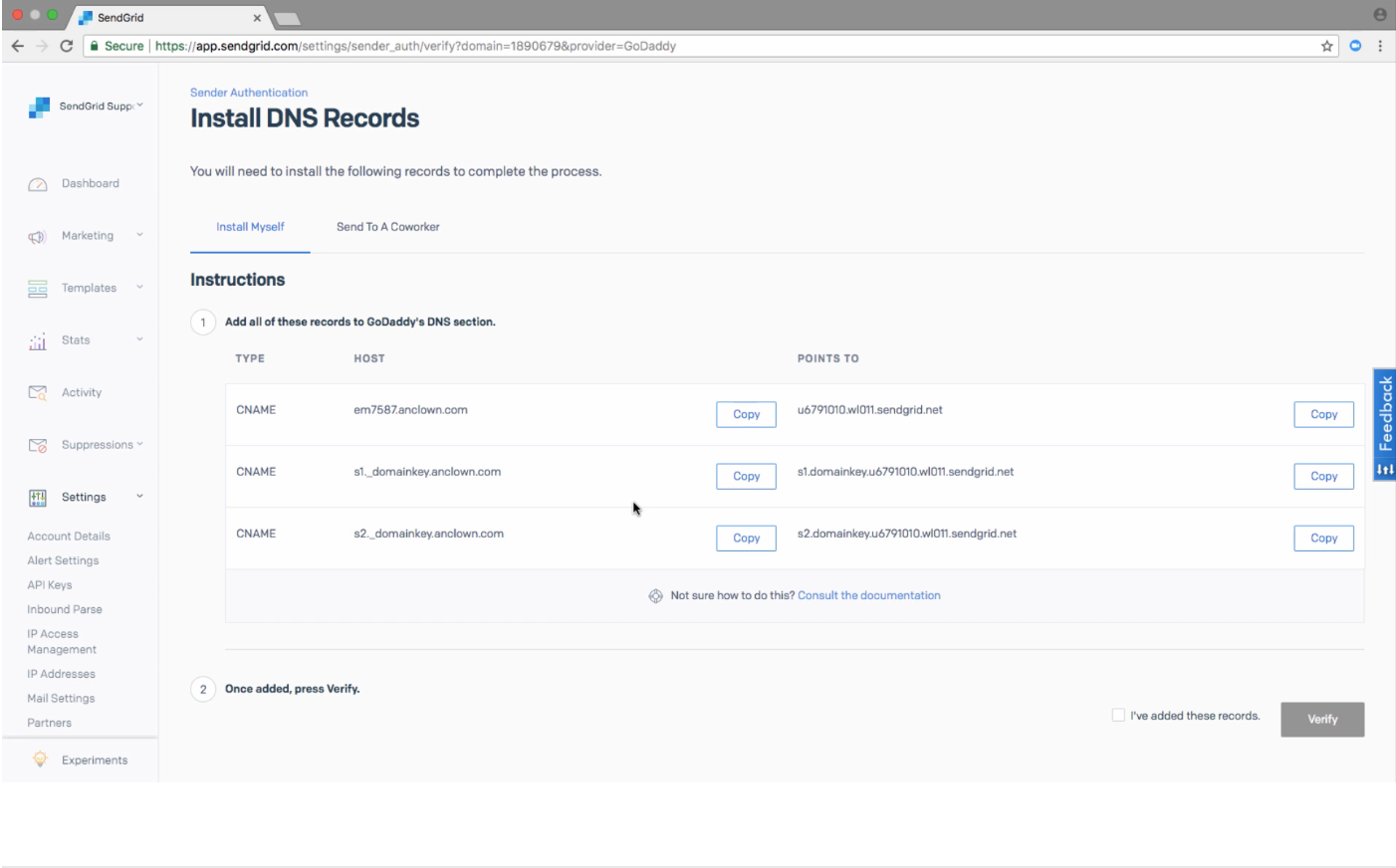
Status de verificação DNS do SendGrid
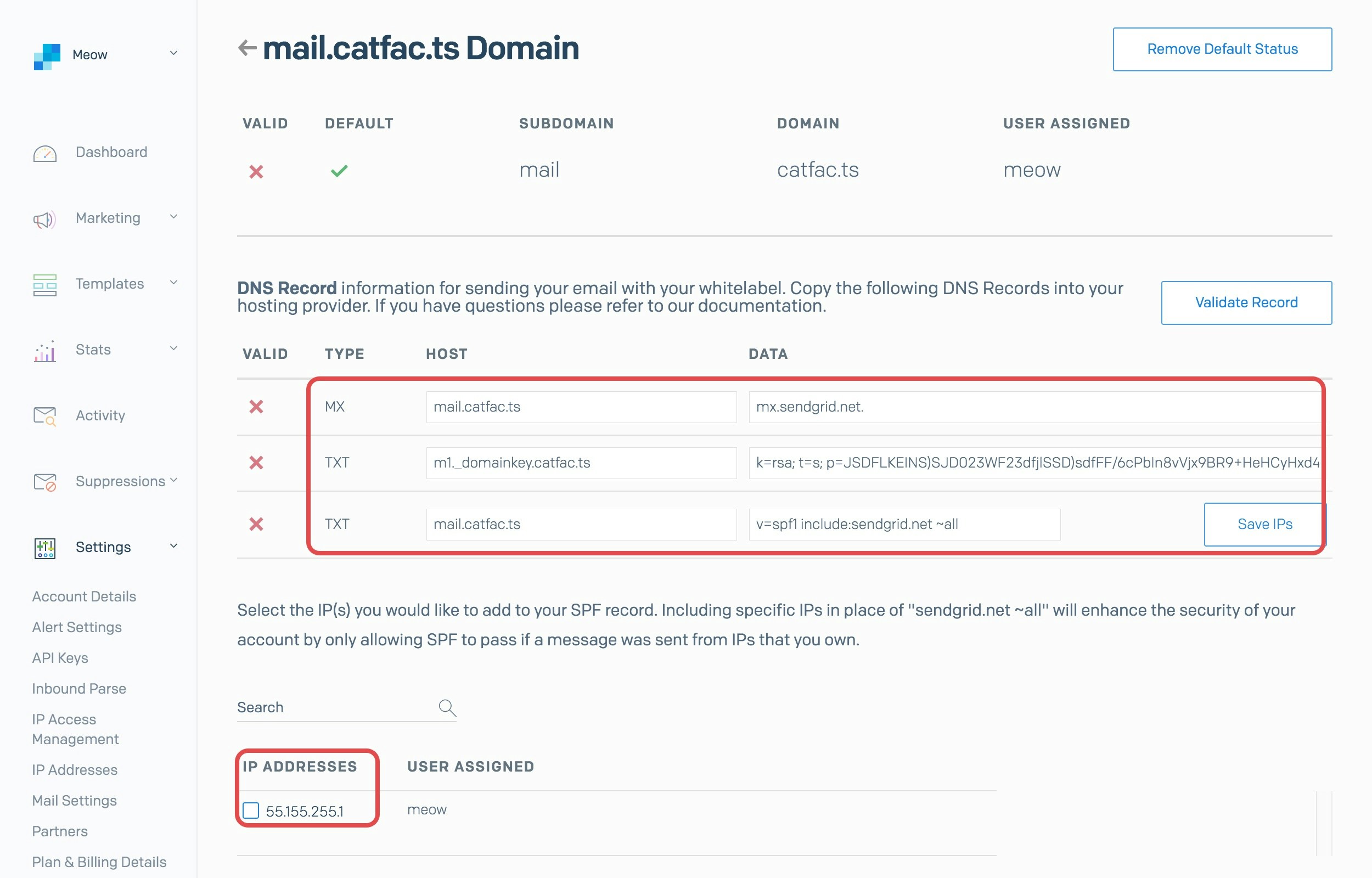
Configuração de autenticação de domínio do SendGrid
3. Criar Chave de API
No dashboard do SendGrid, vá para Configurações -> Chaves de API e clique em ‘Criar Chave de API’.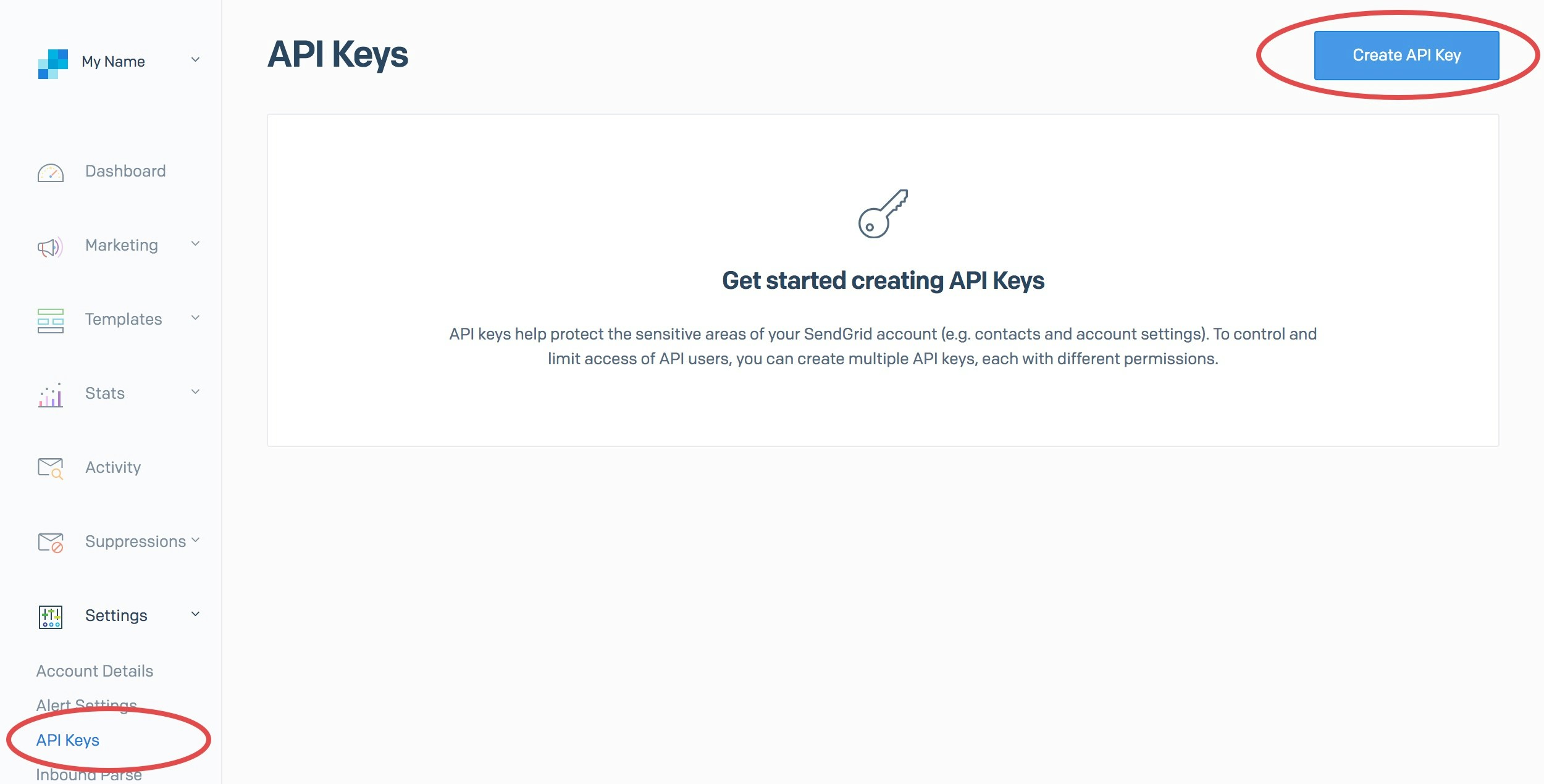
Tela de criação de chave de API do SendGrid
Chave de API OneSignal e certifique-se de definir as permissões para Acesso Total. Clique em ‘Criar e Visualizar’ quando estiver pronto.
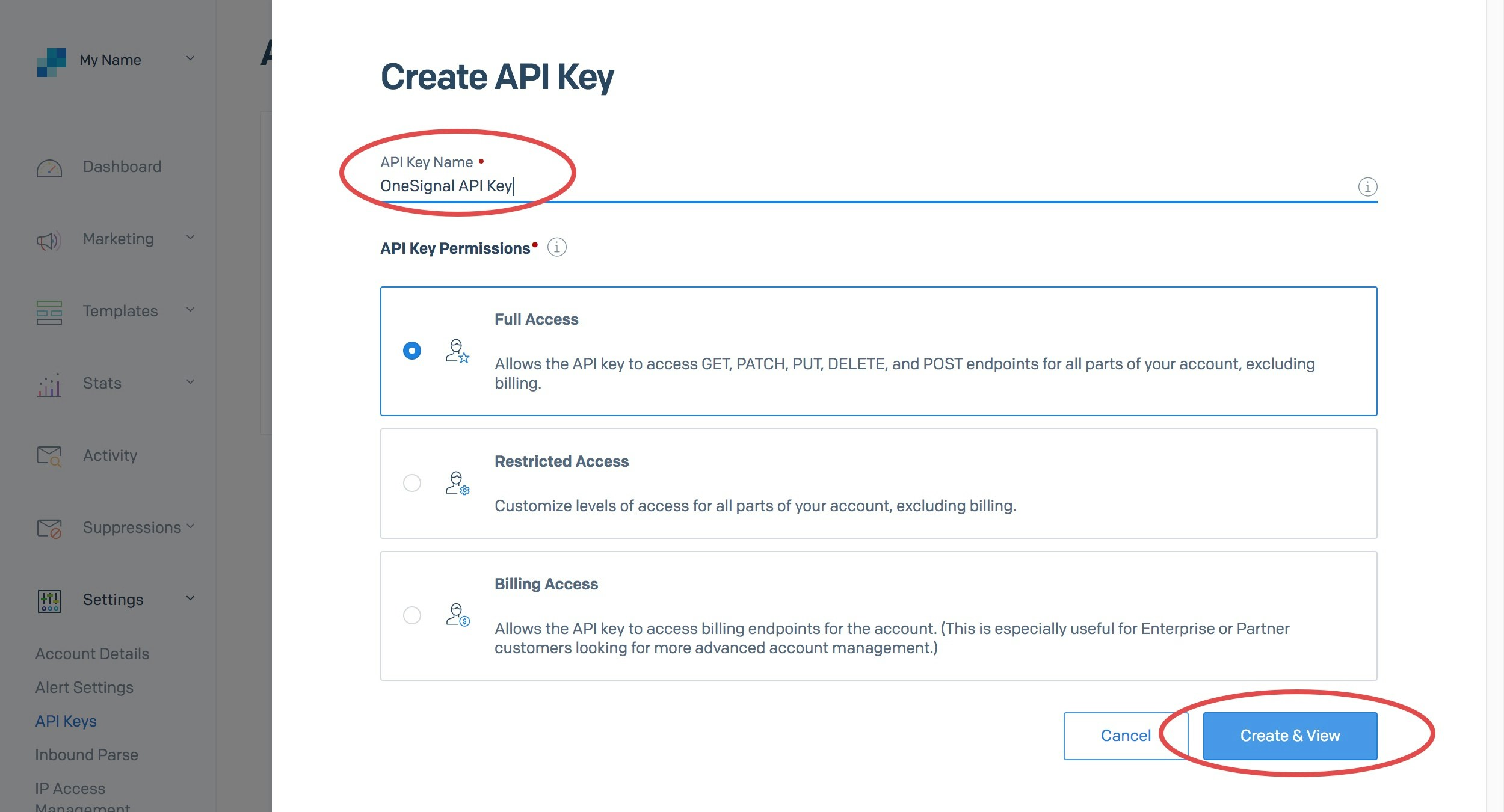
Configurações de permissão de chave de API do SendGrid
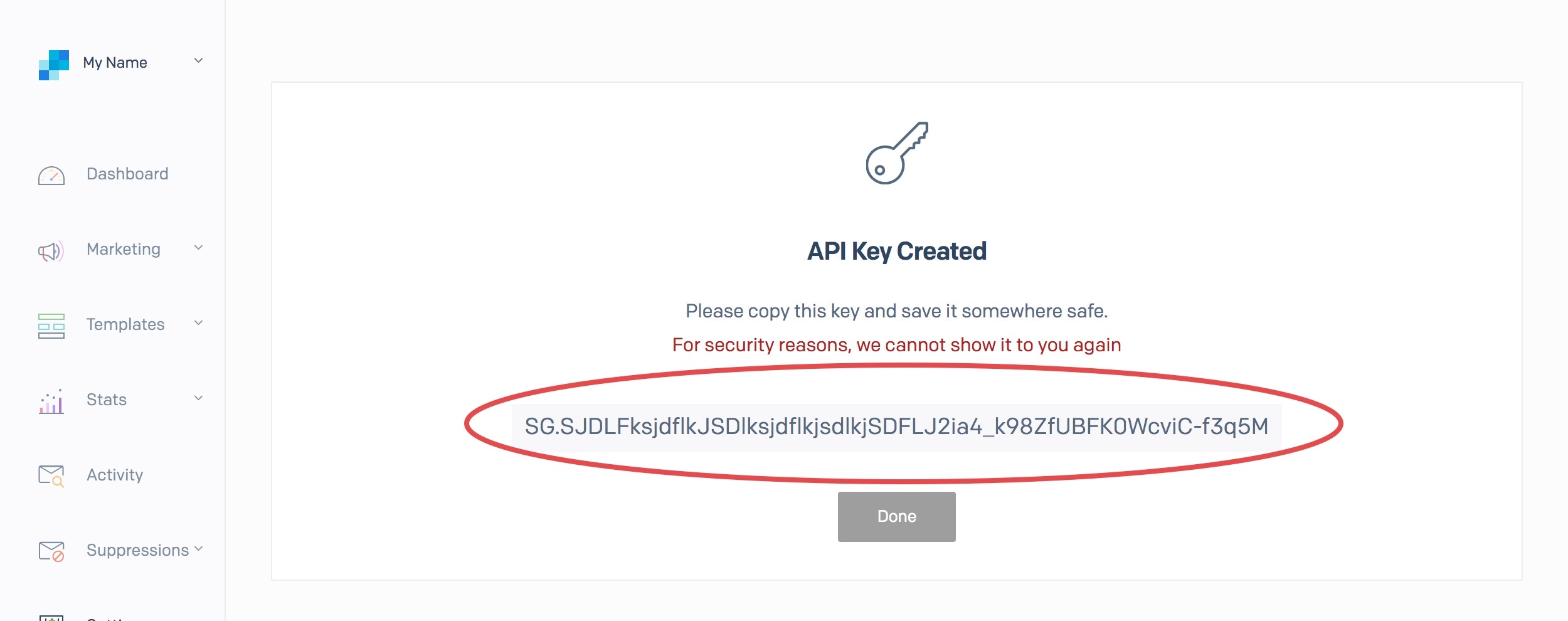
Copiando a chave de API do SendGrid
Quais são as restrições mínimas de API que posso permitir?
O acesso mínimo que você precisa permitir é o seguinte: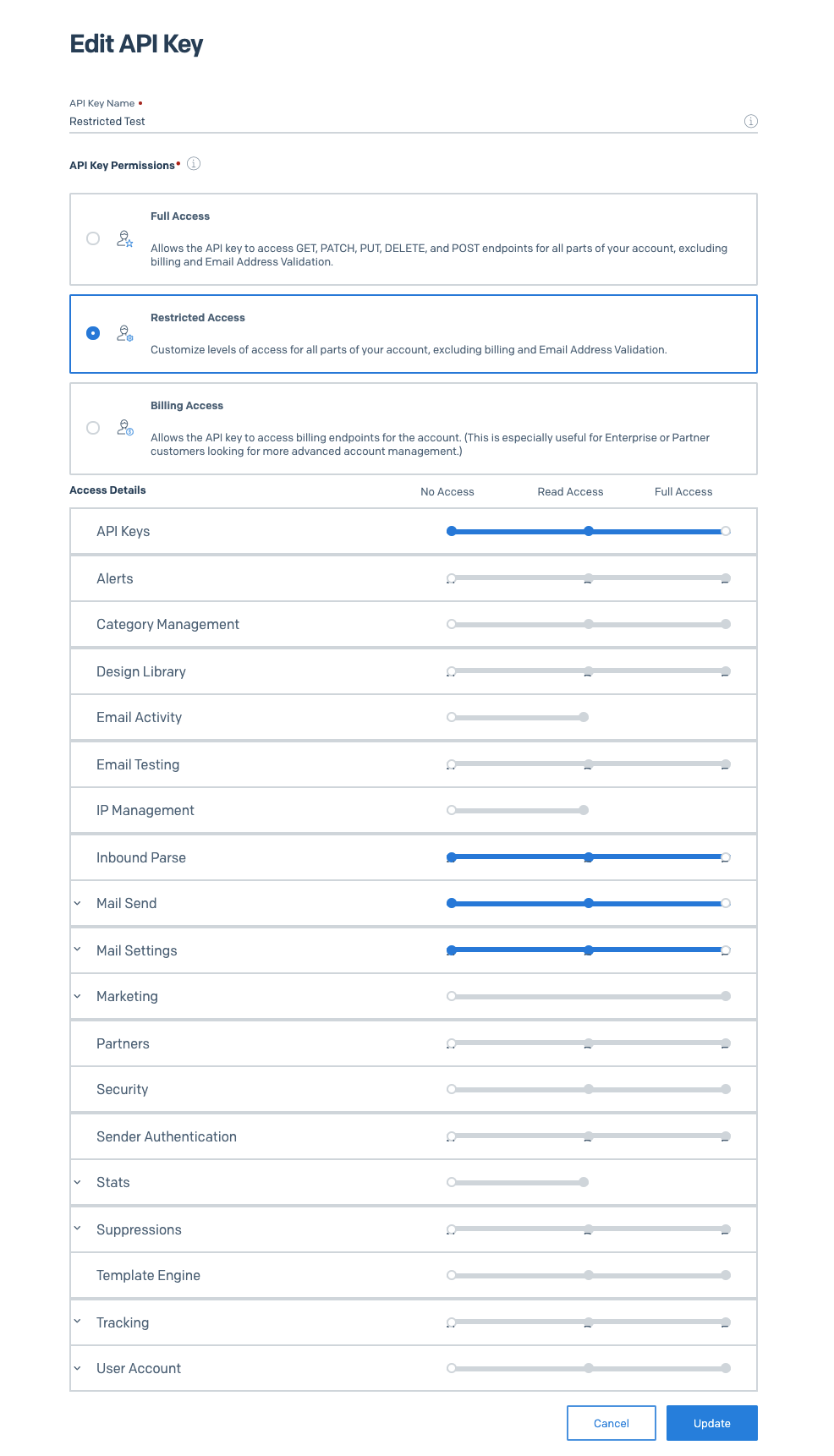
Requisitos mínimos de permissão de API
4. Desabilitar Rastreamento de Assinatura do Sendgrid
O OneSignal adiciona automaticamente seus próprios links de cancelamento de inscrição padrão para cada email enviado. Desabilite Rastreamento de Assinatura no sendgrid para evitar que o Sendgrid adicione automaticamente seu próprio link de cancelamento de inscrição na parte inferior dos emails de texto e HTML.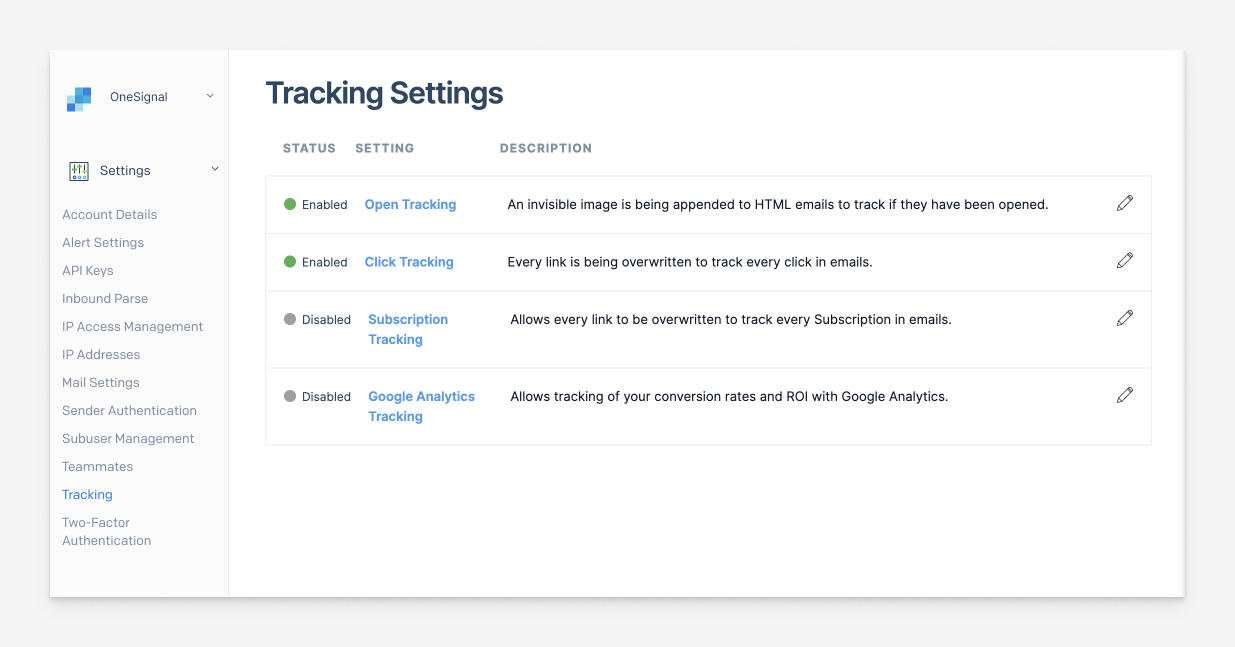
Configurações de rastreamento de assinatura do SendGrid
5. Habilitar Mensagens de Email
No OneSignal, navegue até Configurações > Plataformas > Email e Ative Email para configurar suas definições de email. Selecione SendGrid como provedor.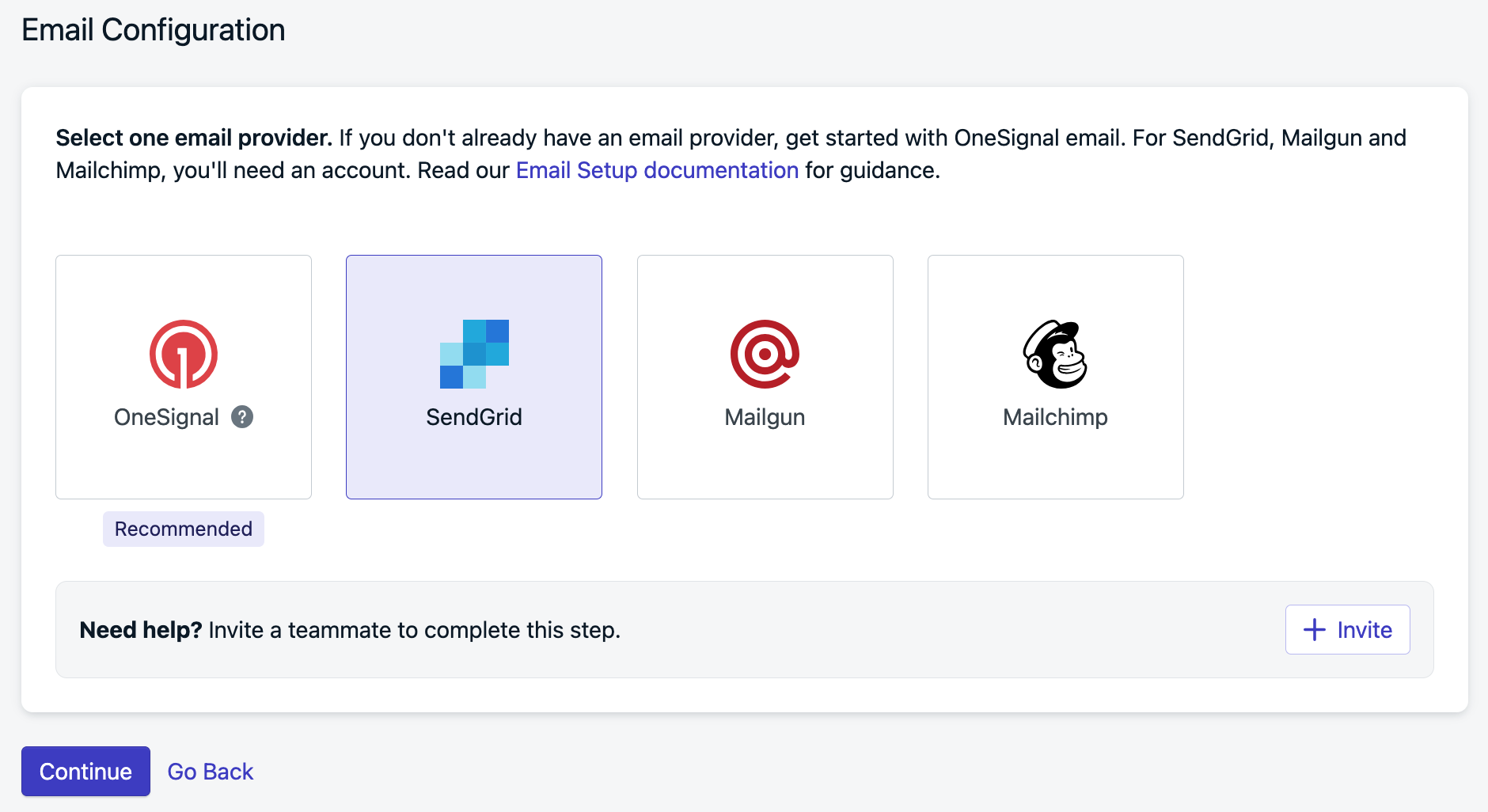
Imagem selecionando SendGrid das configurações de email
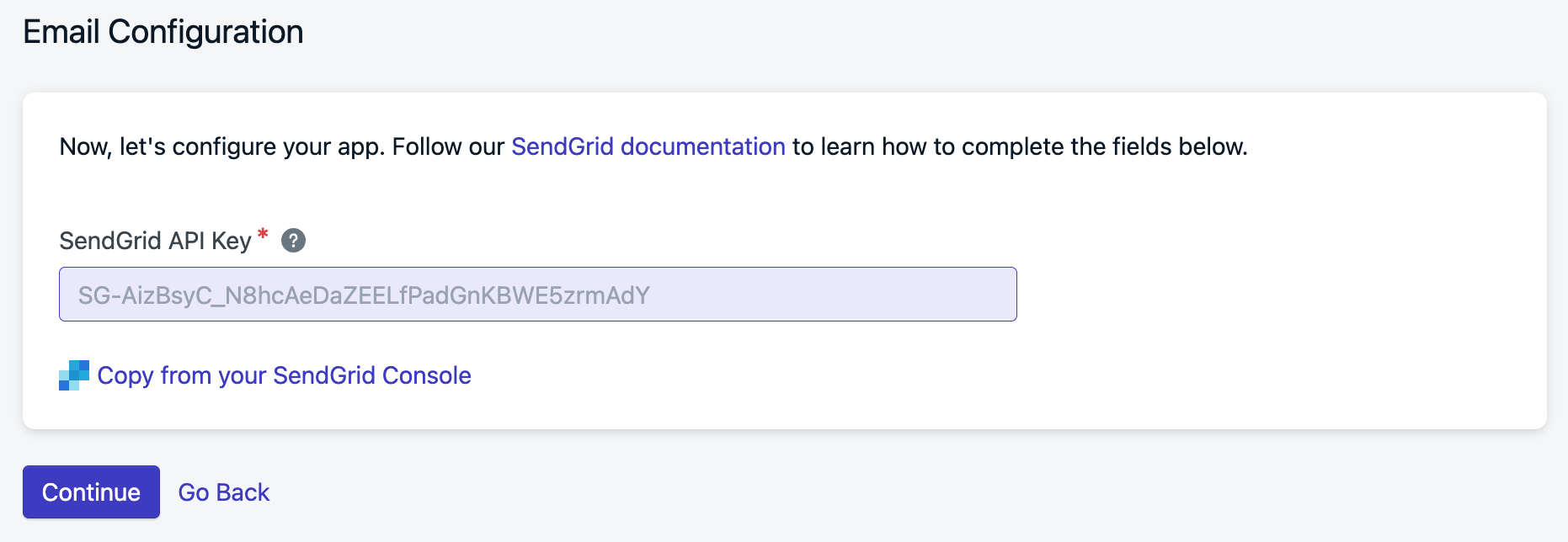
Imagem mostrando onde inserir sua Chave de API
Padrões de Entrega
Adicione o nome e endereço de email padrão de onde você deseja que seus emails venham (estes podem ser alterados posteriormente). Pressione Concluído quando terminar.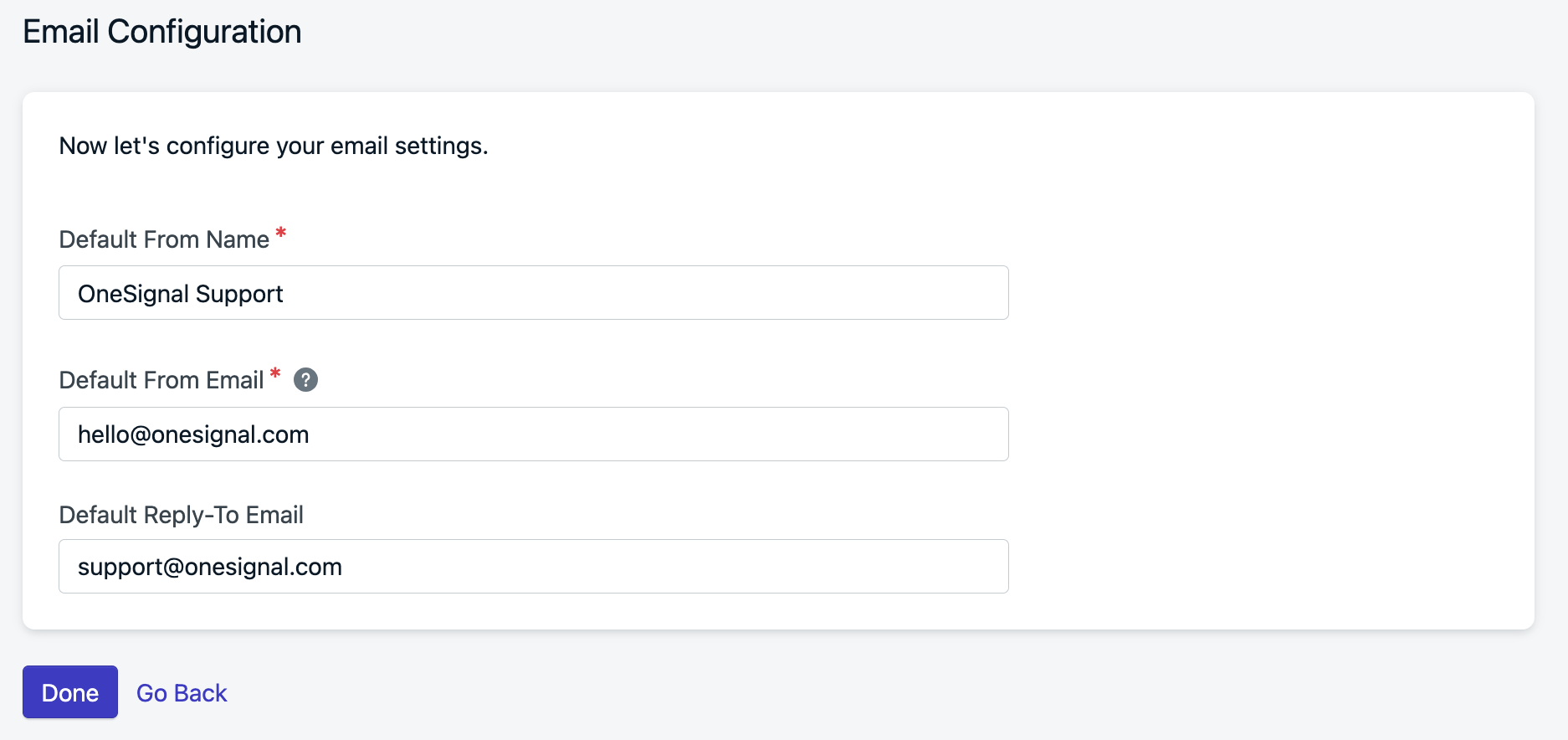
Banner de sucesso de configuração de email
6. Adicionar Assinantes
Se você tiver uma lista de emails pronta, selecione Upload CSV ou você sempre pode fazer isso novamente mais tarde. Se você tiver um site e quiser solicitar aos usuários que forneçam seu email. Selecione Adicionar Prompt Web para usar o Prompt Web de Email do OneSignal.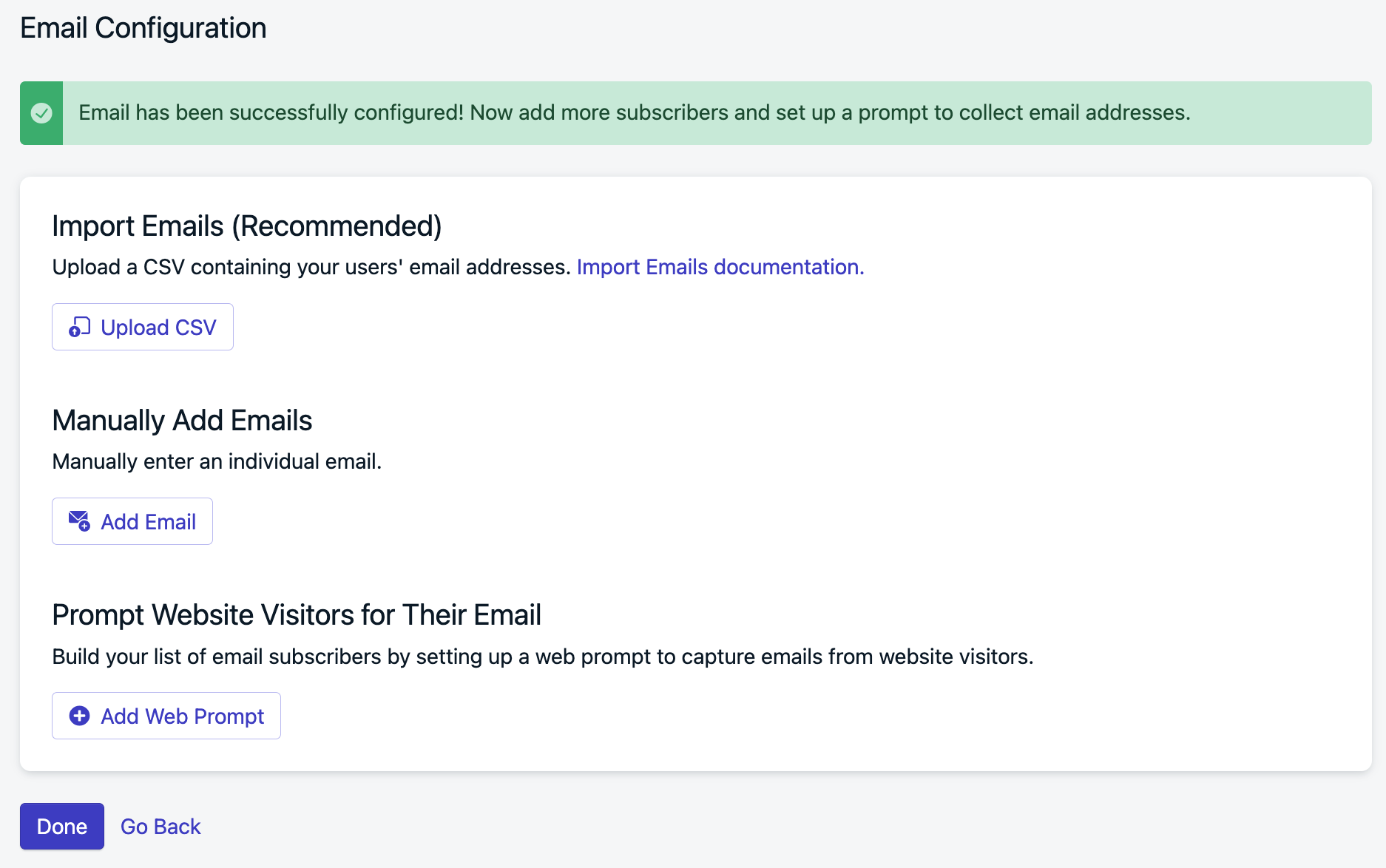
Opções de configuração de assinante de email
7. Teste
Navegue até Mensagens > Email, selecione Novo Email. Adicione umAssunto, selecione uma experiência de Edição (o Editor Arrastar e Soltar é um bom começo) e clique em Enviar Email de Teste.
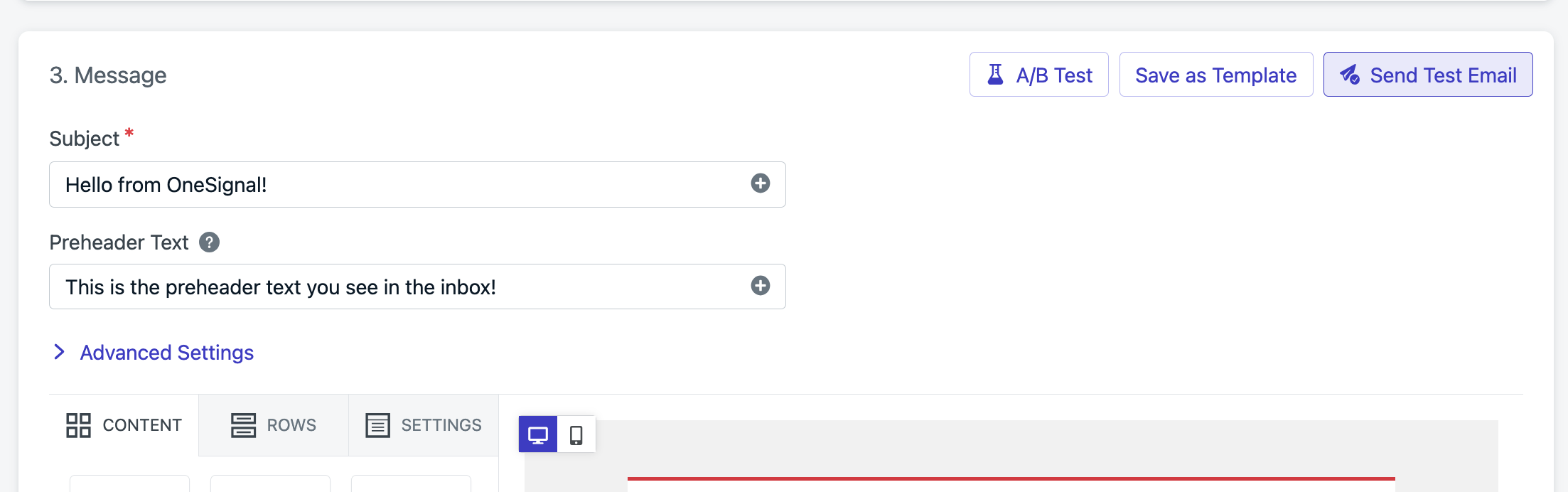
Interface de teste de email
[email protected] para obter ajuda.Para assistência mais rápida, forneça:- Seu ID de Aplicativo OneSignal
- Detalhes, logs e/ou capturas de tela do problema.
- Passos para reproduzir
Recomendado
Identificar Usuários
Obrigatório se usar integrações. Recomendado para mensagens em vários canais (push, email, sms). O OneSignal cria registros em nível de assinatura sob um ID exclusivo chamado subscription_id. Um único usuário pode ter vários registros de subscription_id com base em quantos dispositivos, endereços de email e números de telefone eles usam para interagir com seu aplicativo. Se seu aplicativo tiver seu próprio sistema de login para rastrear usuários, chamelogin a qualquer momento para vincular todos os canais a um único usuário. Para mais detalhes, consulte Aliases e ID Externo.
Coletar Novos Emails
Recomendado se usar mensagens de Email e SMS. Existem várias maneiras de passar novos endereços de email para o OneSignal:- Use o SDK Frontend do OneSignal para capturar novos emails. Consulte Métodos SDK de Email.
- Use as APIs Criar usuário ou Criar assinatura para adicionar emails do seu servidor.
- Se você quiser importar emails via CSV, consulte Importar Endereços de Email.
Adicionar Data Tags
Opcional Tags são pares personalizadoschave : valor de dados String usados para rastrear eventos e propriedades do usuário. Configurar tags é necessário para segmentação e personalização de mensagem mais complexas.
Consulte Data Tags para mais detalhes.
Exportando Emails
-
Navegação de Listas de Contato: Vá para
Marketing > Contatos. -

Navegando para a página de Contatos
- Identificação de Lista: Localize a lista que você deseja exportar.
- Seleção de Exportação: Abra o menu de contexto sob o cabeçalho da lista Ação.
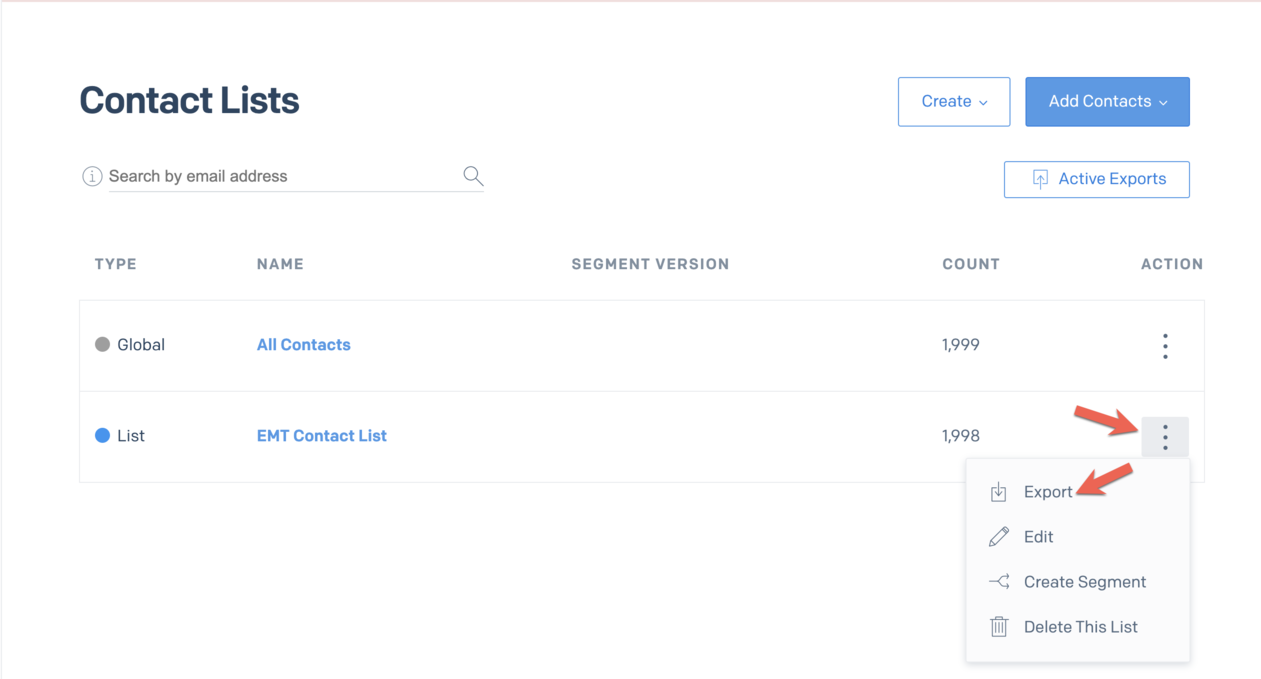
Selecionando Lista de Contatos para exportar
- Iniciar Exportação: Clique em Exportar. Isso o leva para
Contato > Exportações Ativas. - Download do Arquivo: Aguarde até que o Status mostre ‘Pronto para Download’, depois clique em Download CSV.
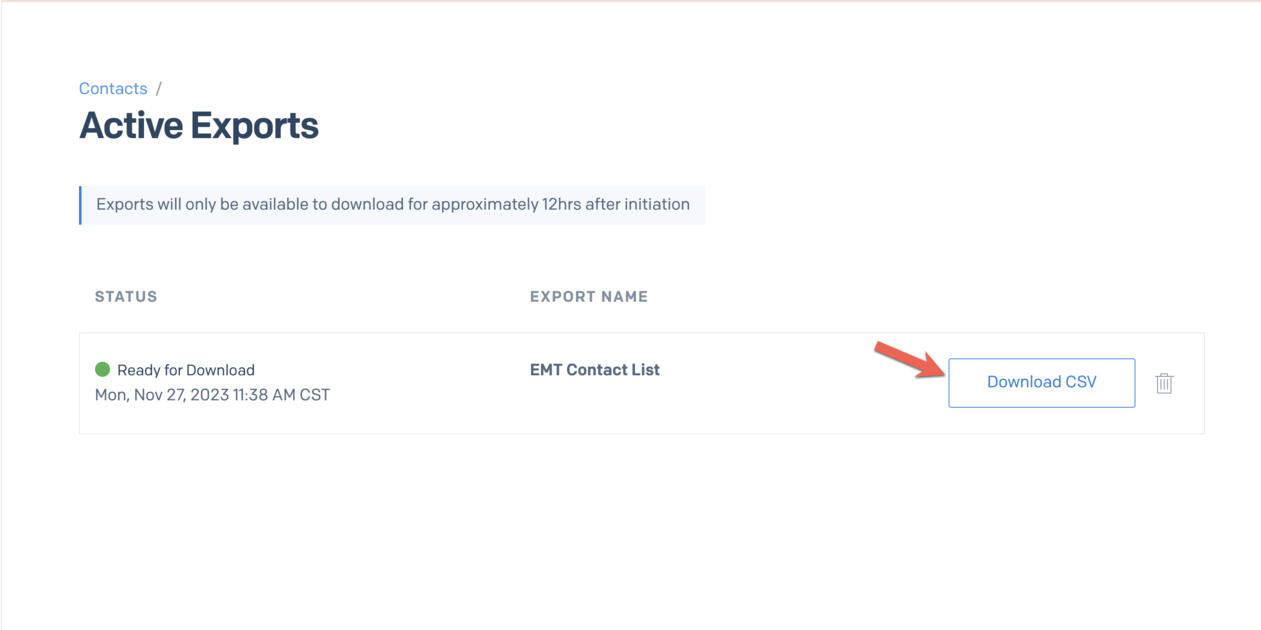
Baixando o CSV exportado
- Recuperação de Arquivo: O arquivo será salvo no seu diretório de downloads.
Obtendo Chave de API
- Navegue até seu dashboard do Sendgrid e abra Configurações na barra lateral esquerda.
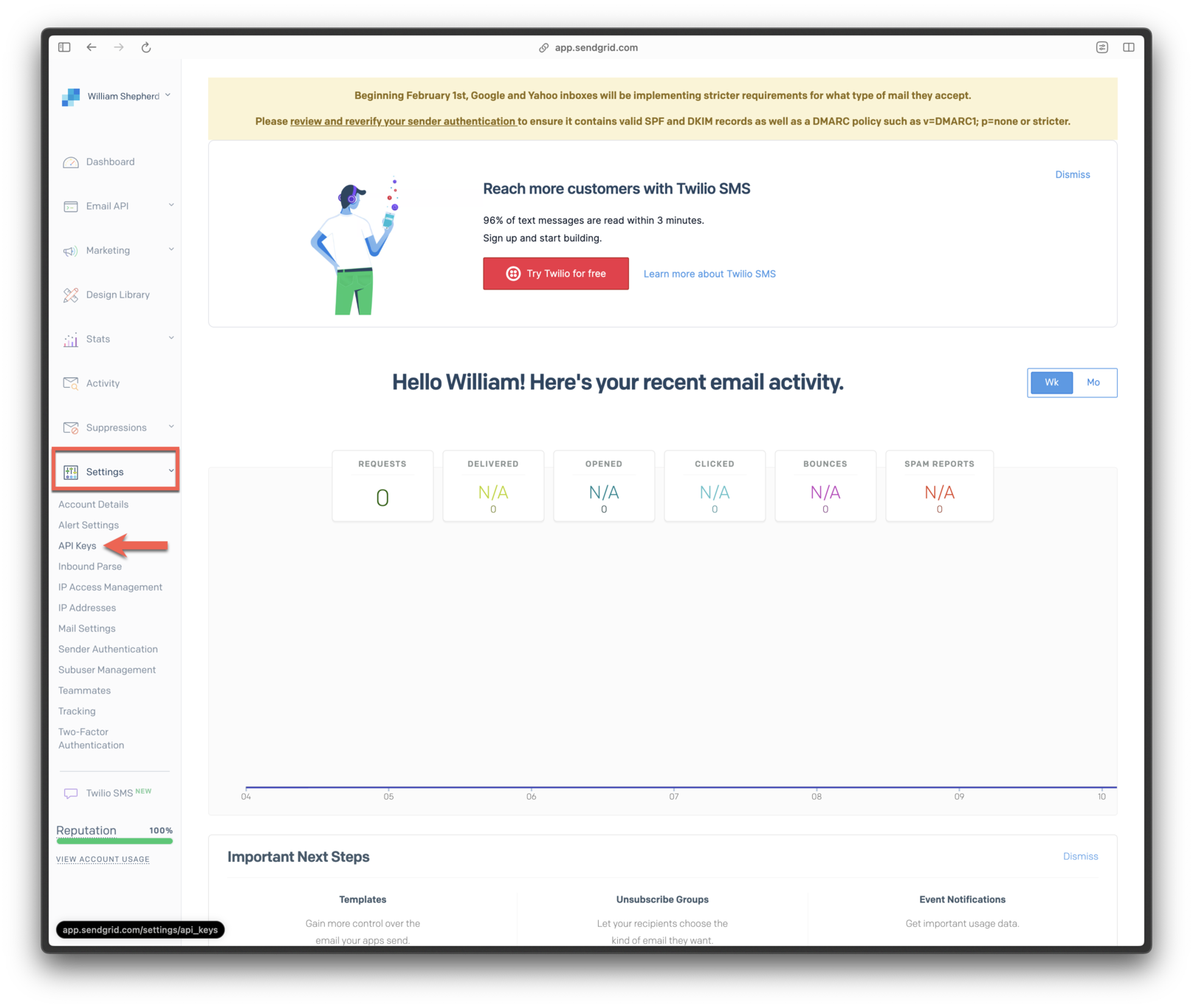
Navegando para Configurações > Chaves de API
- Selecione Chaves de API.
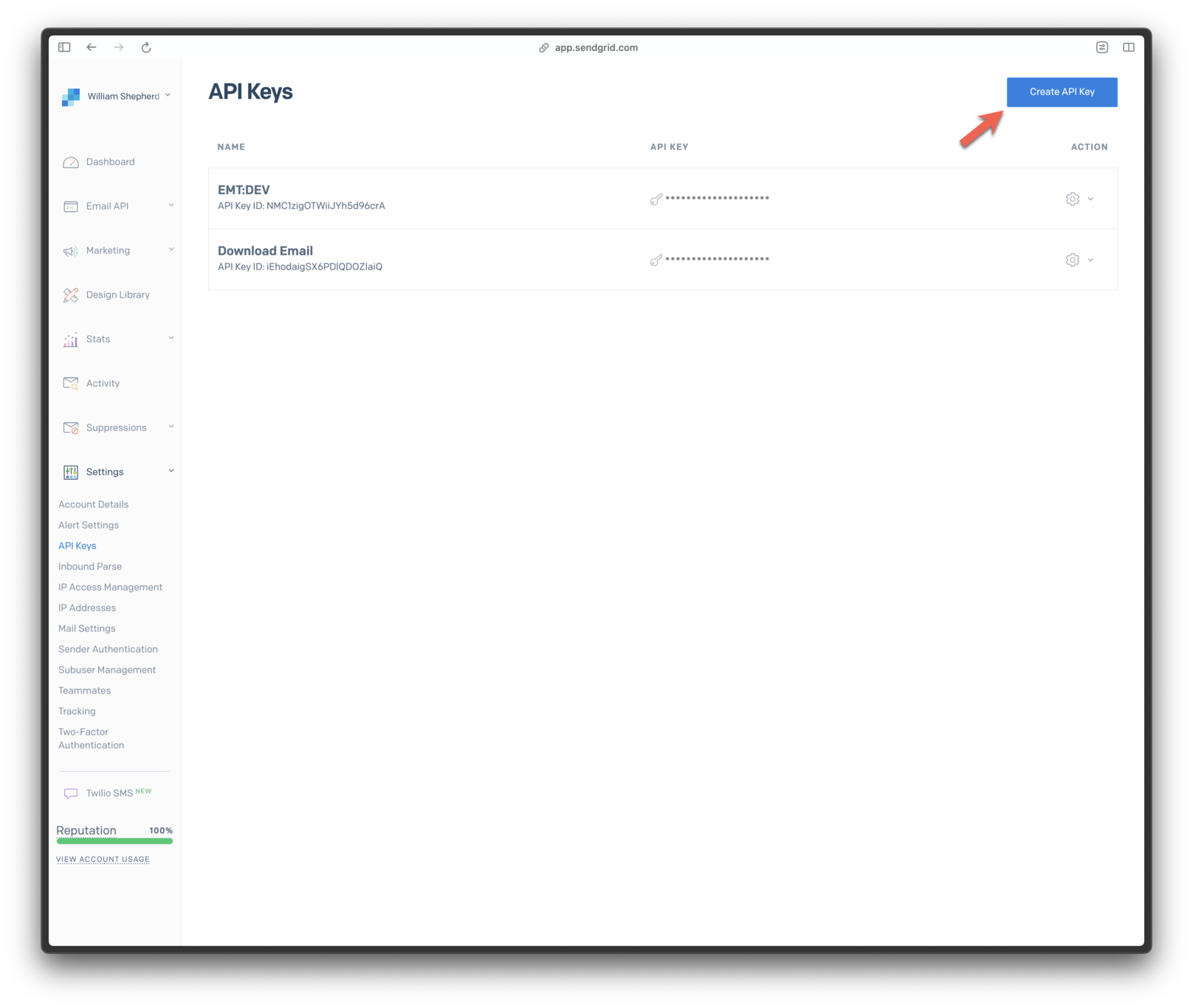
Clicando no botão Criar Chave de API
- Nomeie sua chave. Opcionalmente, opte por Acesso Restrito para permissões específicas.
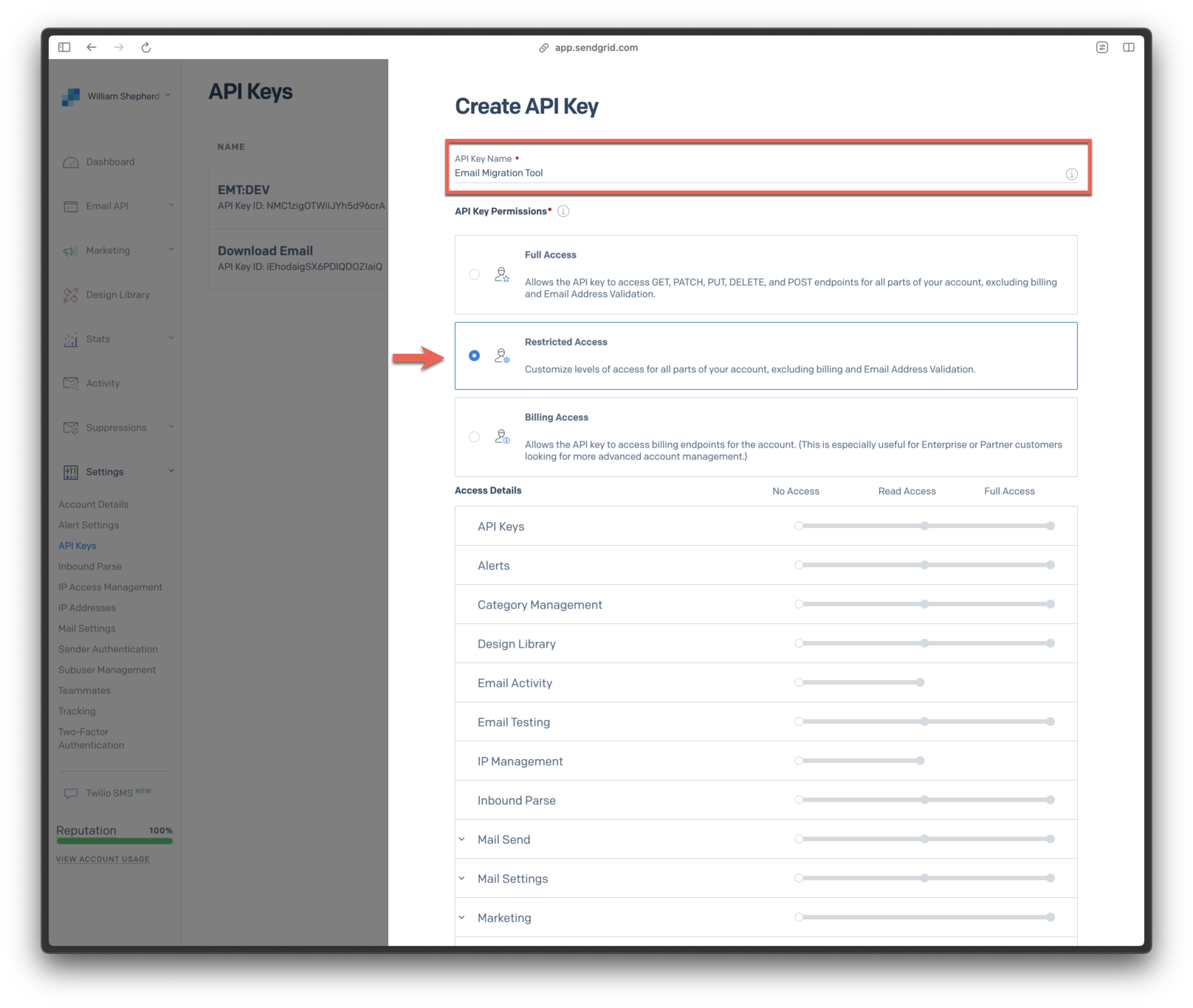
Nomeando a chave e definindo permissões
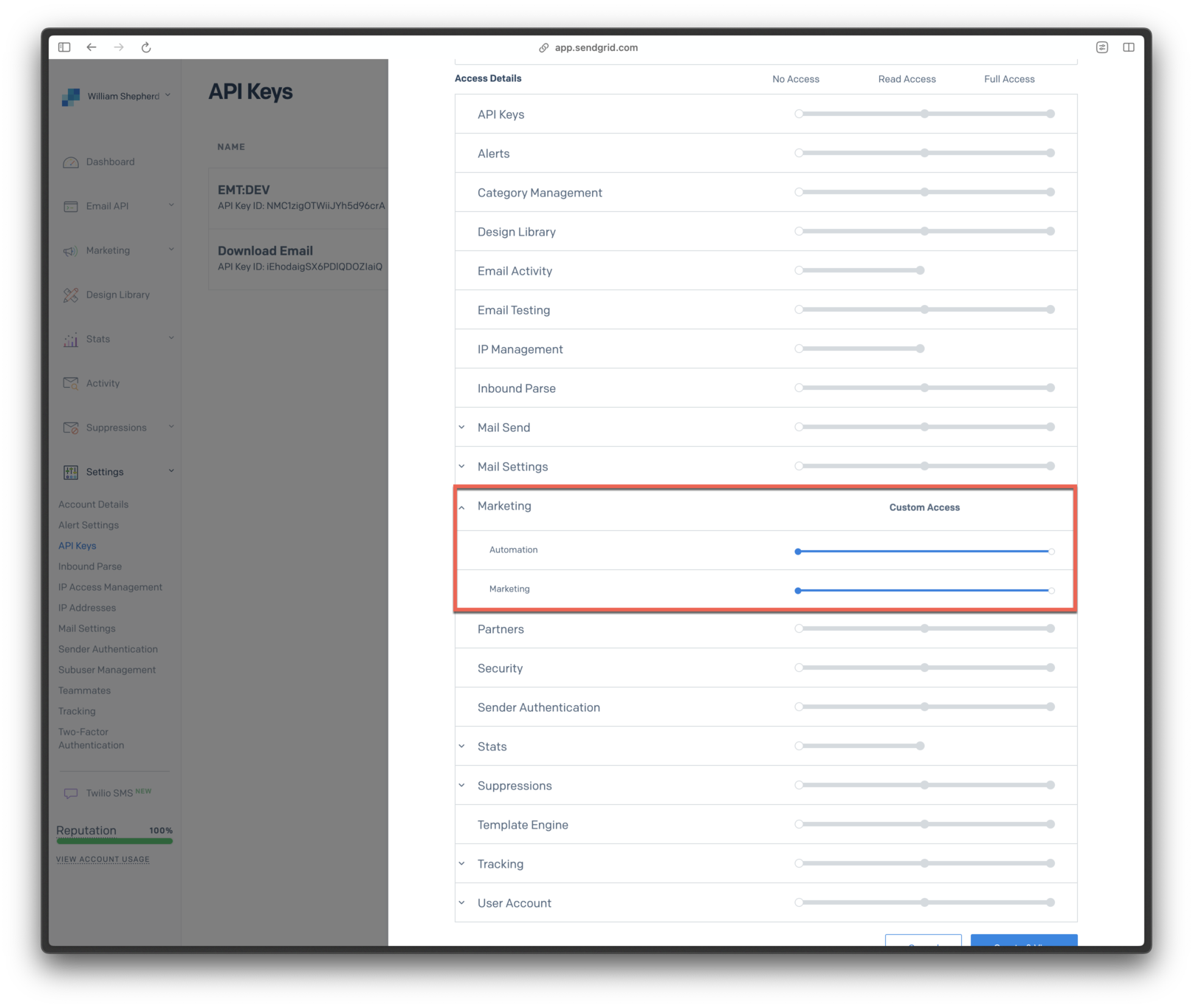
Concedendo Acesso Total ao Marketing
- Clique em Criar e Visualizar.
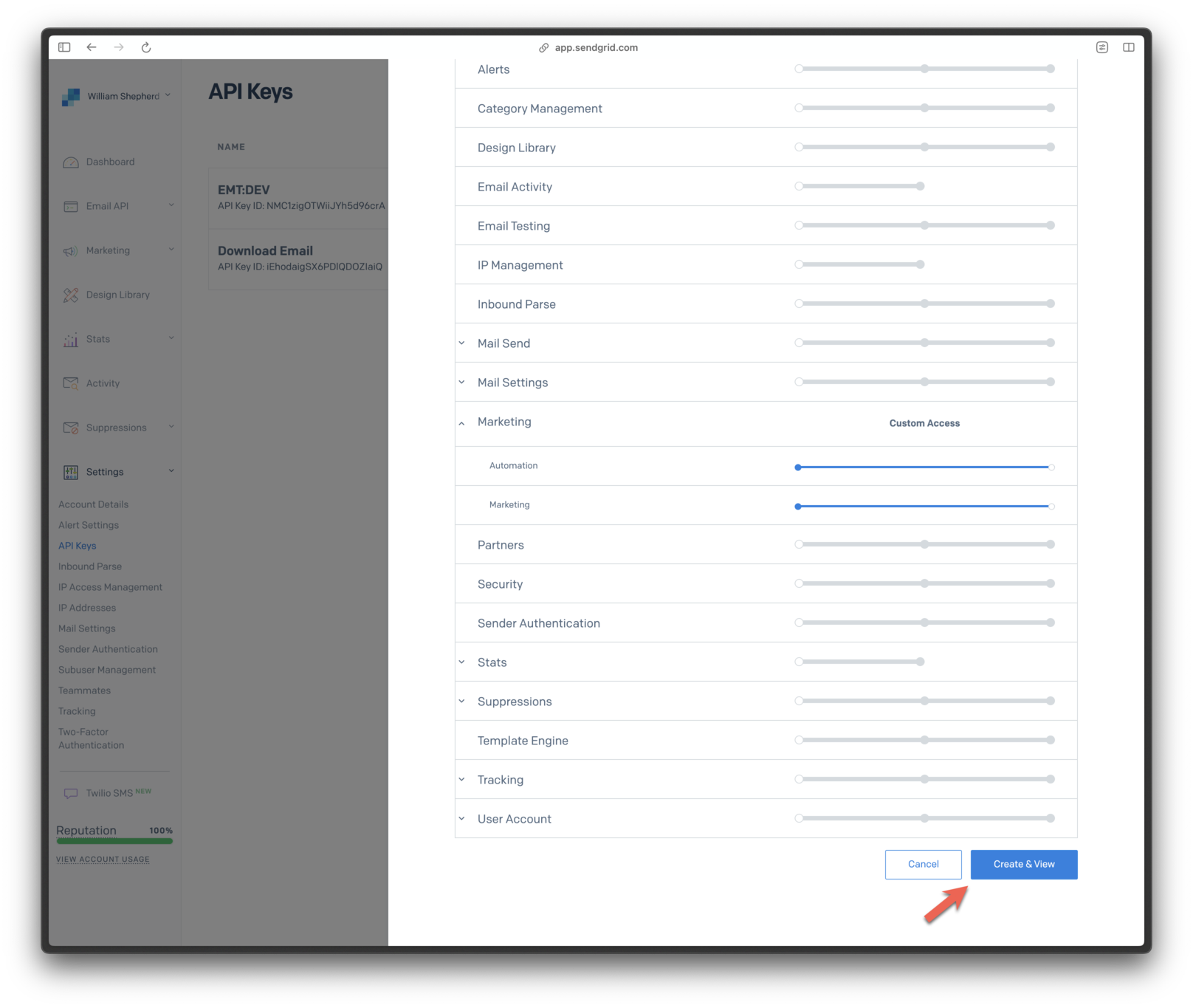
Clicando no botão Criar e Visualizar
- Copie sua chave de API.
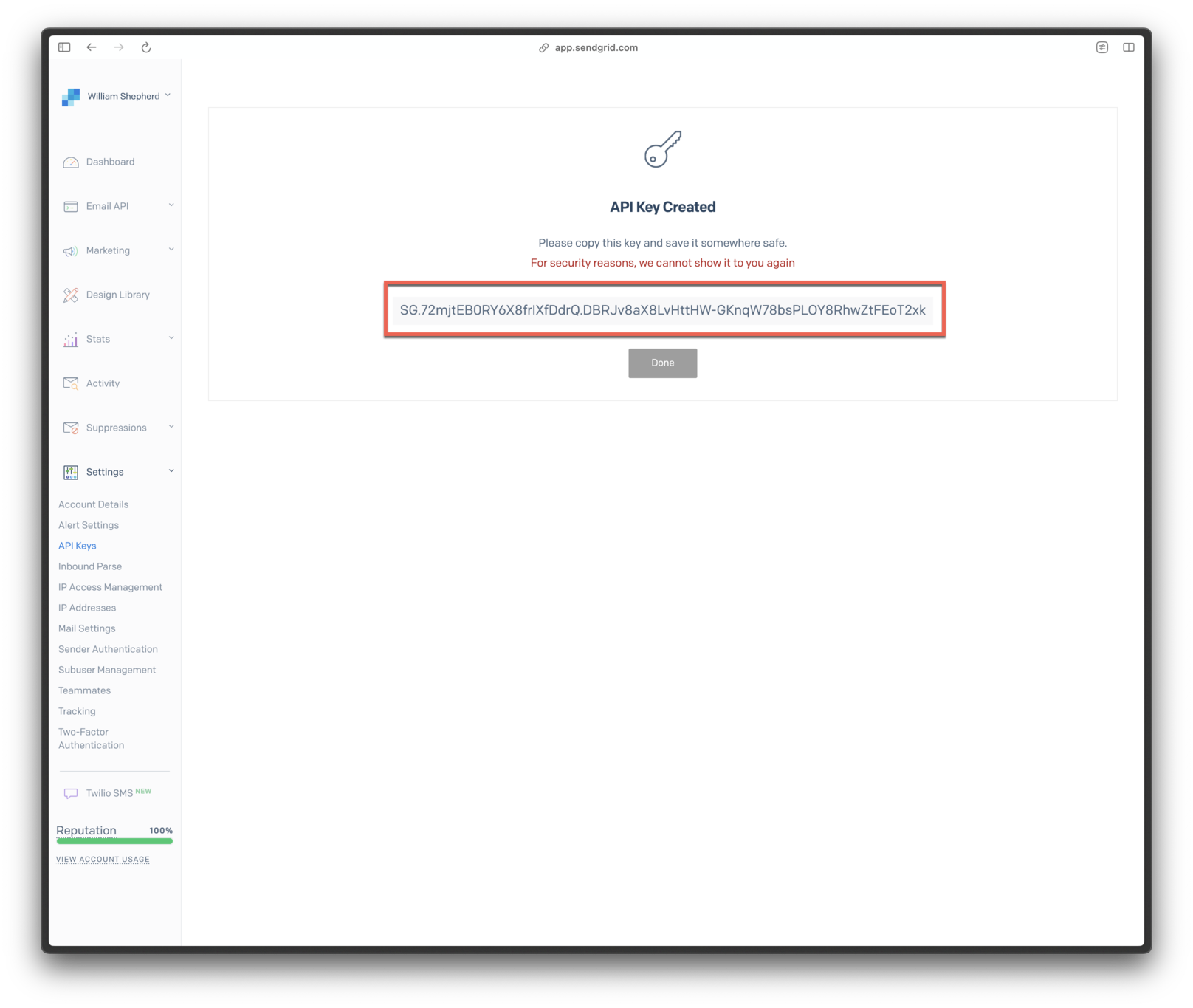
Copiando a chave de API
Perguntas frequentes
Como configuro o OneSignal se já tenho um Webhook ativo no SendGrid?
Para simplificar a configuração e poder acessar estatísticas de entrega de email, o OneSignal configurará automaticamente Webhooks com o SendGrid. Infelizmente, o SendGrid suporta apenas um único webhook para uma determinada conta. O OneSignal requer webhooks para análise de email, o que pode entrar em conflito com webhooks configurados anteriormente (por exemplo, para uma integração de análise). Se você precisar do webhook que configurou atualmente, pode encaminhar a solicitação parahttps://onesignal.com/email/hooks/sendgrid. Configure um tempo limite de 30 segundos para obter melhores resultados.
Se você não precisar do webhook que configurou anteriormente, deve alterá-lo. No SendGrid, vá para Configurações > Configurações de Email e clique em ‘Event Webhook’. A URL do HTTP Post deve ser https://onesignal.com/email/hooks/sendgrid e ter as configurações mínimas mostradas:
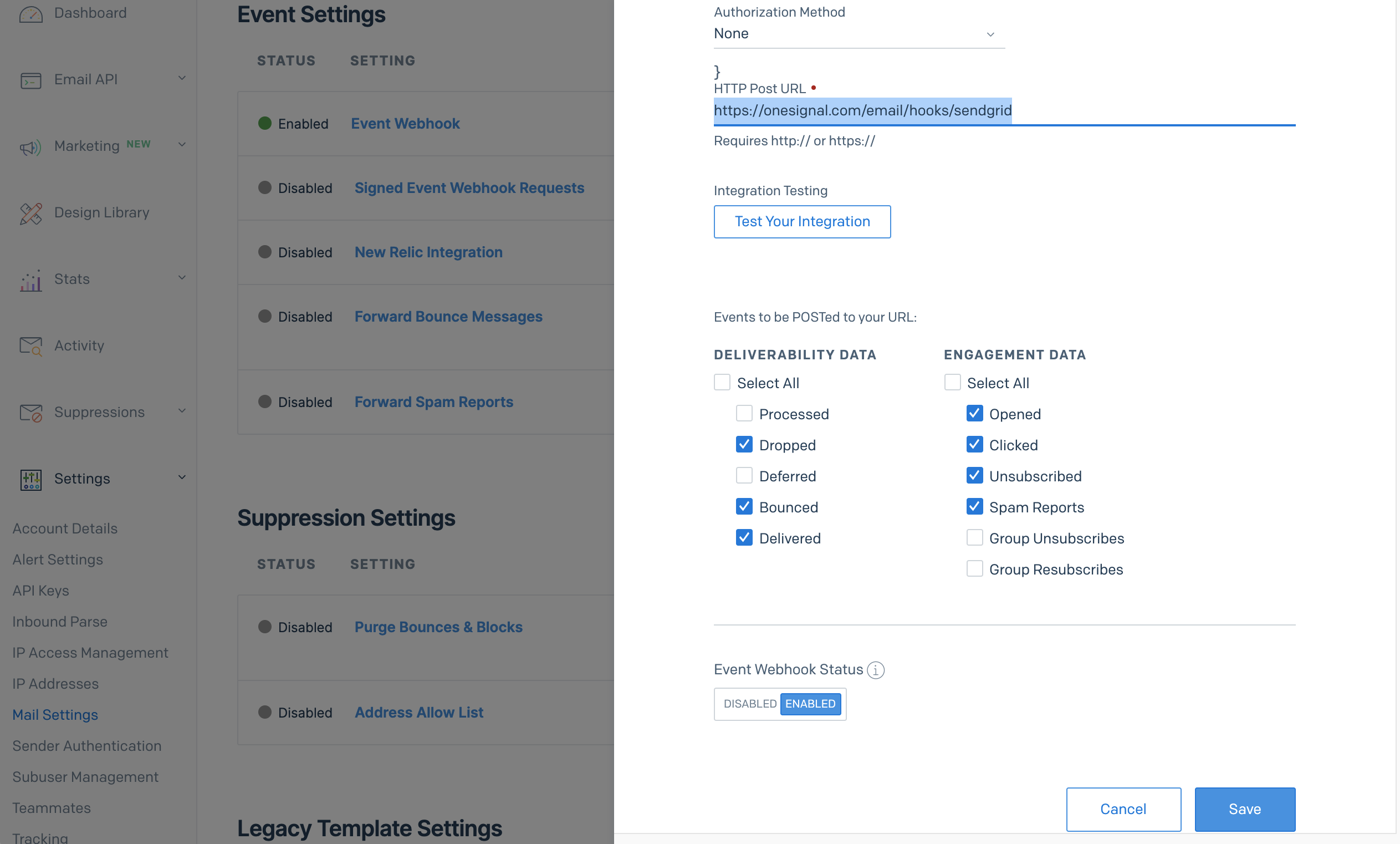
Configurações de webhook do SendGrid
Como adiciono os IPs do OneSignal à lista de permissões?
Consulte os requisitos em nossa Visão Geral da API REST para obter detalhes.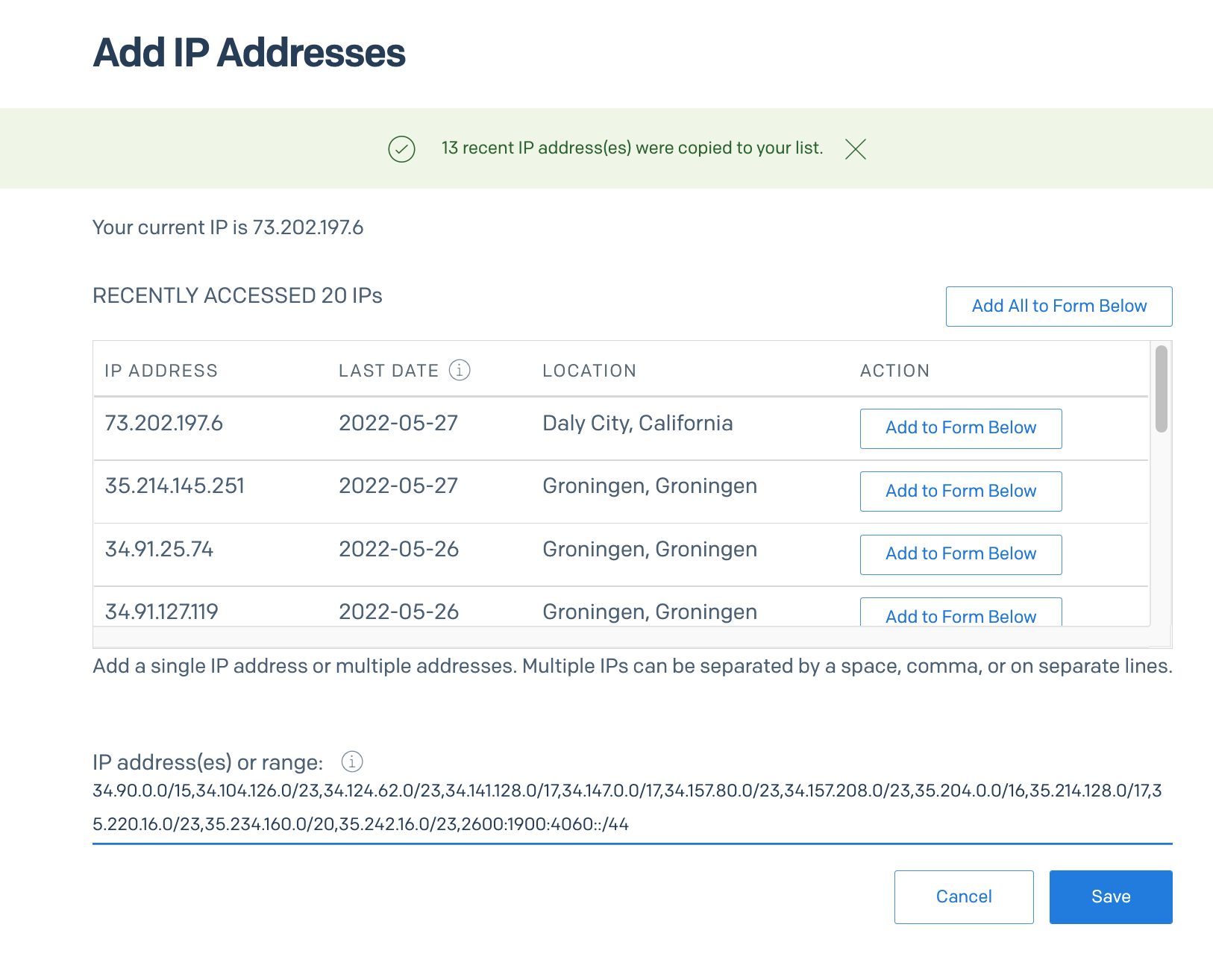
Requisitos de lista de permissões de IP do OneSignal